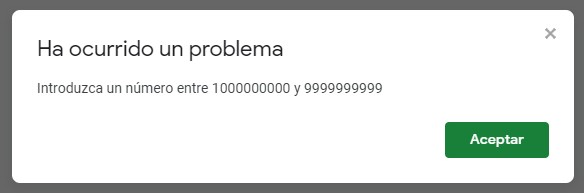Cómo Validar el Formato del Número de Teléfono en Excel y Google Sheets
Este tutorial demuestra cómo validar que los números de teléfono tienen el formato adecuado.
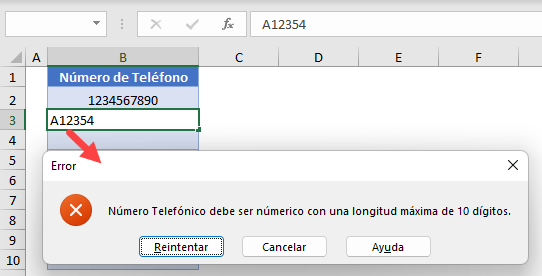
Validar el Formato del Número de Teléfono
Si quiere permitir que los usuarios introduzcan sólo formatos de números válidos en Excel, puede conseguirlo utilizando Validación de datos.
- Seleccione las celdas en las que desea validar las entradas (B2:B10) y, en la cinta de opciones, vaya a Datos > Validación de datos.
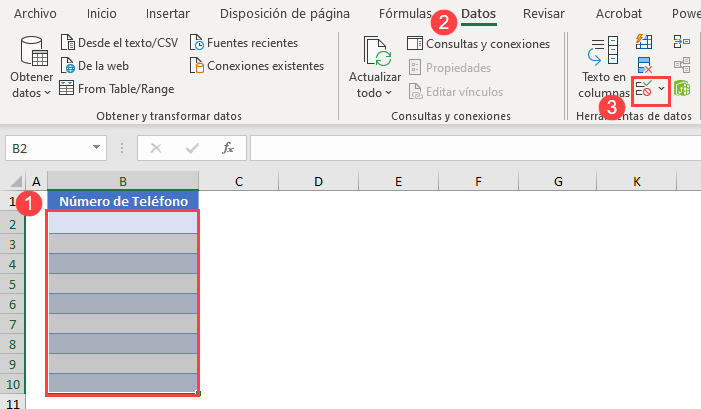
- En la ventana Validación de datos, en la pestaña Configuración, seleccione Número entero en el desplegable Permitir, e introduzca un límite mínimo y máximo para el rango (1000000000-9999999999).
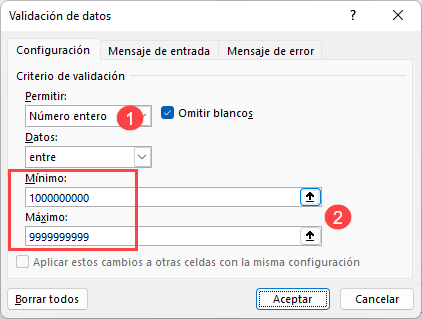
- Ahora, cree un mensaje de alerta que se mostrará si se introduce un formato de número incorrecto. (1) Vaya a la pestaña Alerta de error, y (2) introduzca un título(Error) y el (3) texto del mensaje de error (Elnúmero de teléfono debe ser numérico con una longitud máxima de 10 números). (4) Por último, haga clic en Aceptar.
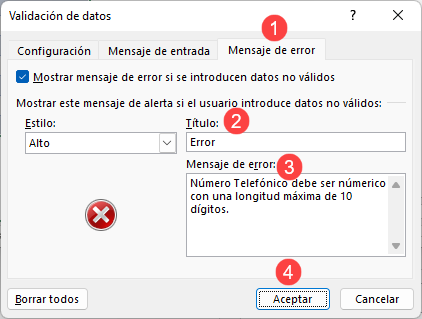
Ahora, sólo puede introducir valores numéricos con 10 dígitos.
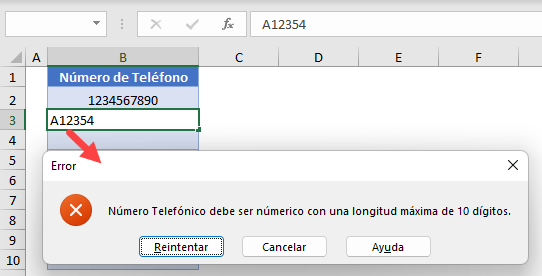
Como puede ver en la imagen anterior, la entrada en la celda B2 (1234567890) está permitida, ya que tiene el formato de número válido. Sin embargo, el valor de la celda B3 (A12354) no está permitido, y se muestra el mensaje de error.
Ver también..
- Formatear números de teléfono con guiones
- Cómo establecer un límite de caracteres
- Validación del Formato de Dirección de Correo Electrónico
Validación del Formato del Número de Teléfono en Google Sheets
La misma regla de validación de datos también se puede configurar en Google Sheets.
- Seleccione las celdas donde desea validar las entradas (B2:B10), y en el Menú, vaya a Datos > Validación de datos.
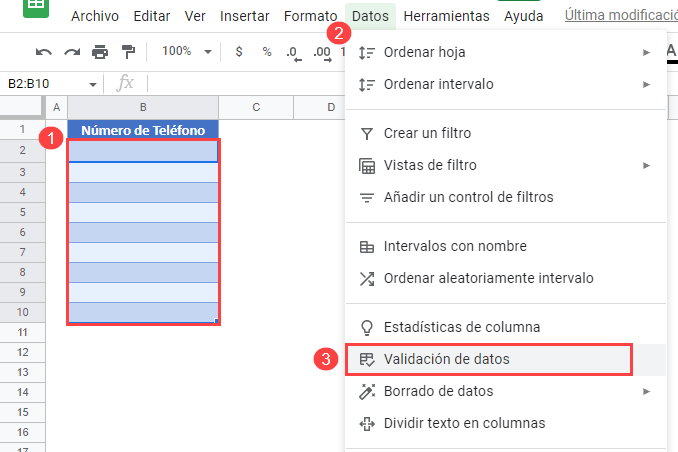
- En la ventana de Validación de datos, (1) elige Número en el desplegable Criterios, y (2) introduce los límites para el rango (entre 1000000000 y 9999999999). Ahora, (3) seleccione Rechazar entrada, y (4) marque Mostrar texto de ayuda de validación. El texto introducido aquí (Introduzca un número entre 1000000000 y 9999999999) aparecerá cuando un usuario introduzca un formato de número erróneo. Por último, (5) pulse Guardar.
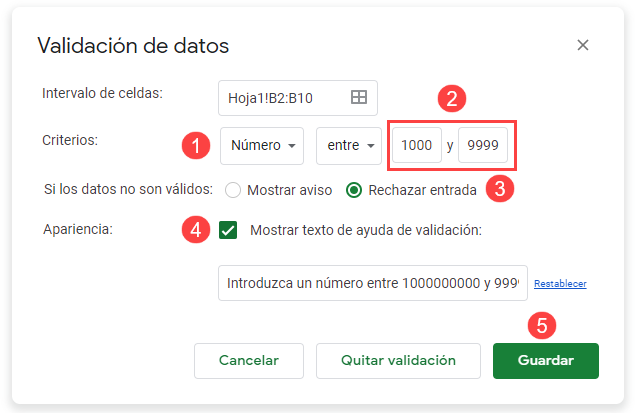
Por lo tanto, el mensaje de error introducido aparece si se introduce un formato de datos incorrecto.